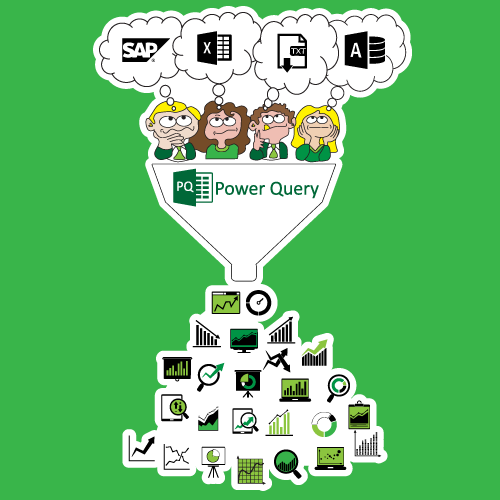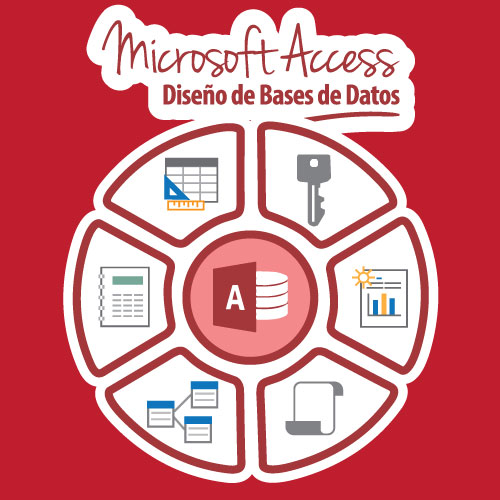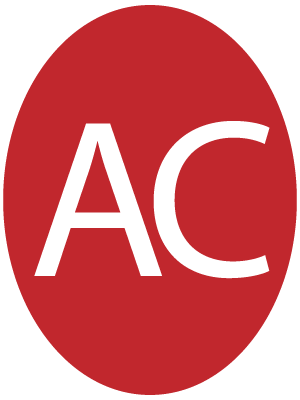Introduccion
Veremos una breve explicación de la administración de tareas utilizando los tableros Kanban.
¿Qué aprenderás?
¿Qué son los tableros Kanban?
Cómo funcionan los tableros
Pasos a seguir para utilizar Trello
Recorrido inicial por la APP
Realizaremos un recorrido por los distintos componentes de Trello.
¿Qué aprenderás?
Los espacios de trabajo
Los tableros
Las Listas
Las tarjetas o tareas
Componentes de las tarjetas: Nombre, descripción, etiquetas, checklist y elementos de los checklist, distintas formas de ver la portada de una tarjeta.
Crear una cuenta en Trello.com
Le mostramos cómo crear una cuenta gratuita o una cuenta premiun paga en Trello.com.
¿Qué aprenderás?
Qué necesita para crear una cuenta gratis en Trello
Dónde debe ingresar para crear su cuenta en Trello
Crear cuenta GRATIS en Trello
Crear una cuenta Premiun paga.
Configurar su perfil de Atlassian
Eliminar un espacio de Trabajo
Espacios de trabajo y tableros
Crearemos varios espacios de trabajo y agregaremos tableros kanban a dichos espacios.
¿Qué aprenderás?
Crear Espacio de Trabajo para tu equipo
Sugerencias para crear espacios de trabajo
Crear un Tablero y personalizar el fondo del tablero con colores o una imagen
Establecer el nivel de visibilidad del tablero (privado solo para miembros del tablero, para todos los miembros del espacio de trabajo y Público, donde cualquier usuario deGoogle puede ver el tablero pero solo los pueden editar sus miembros)
Modificar el nombre de las listas por defecto y crear nuevas listas en el tablero
Reubicar la posición de las distintas listas
Archivar listas
Recuperar listas archivadas con el botón mostrar menú
Crear y personalizar tarjetas
Crear checklist
Crear elementos del Crear checklist
Elegir el diseño de la portada de la tarjeta
Marcar los elementos de los checklist con realizados
Trabajar en las tarjetas
Le enseñaremos todos los componentes que puede configurar dentro de una tarjeta, utilizando sus cuenta gratuita y los componentes adiciones que le ofrece la cuenta Premiun .
¿Qué aprenderás?
Crear y agregar etiquetas en las tarjetas
Modificar la portado de una tarjetas
Agregar archivos adjuntos en las tarjetas
Agregar fecha de inicio y vencimiento de una tarea o tarjeta y identificar con codigos de color si la tarea esta próxima a vencer o vencida.
Componentes adicionales, solo disponibles para cuentas Premiun:
Agregar una ubicación con un mapa de google maps
Crear campos personalizados
Agregar fechas de inicio y vencimiento los elementos de los checklist
Agregar asignaciones a los elementos de los checklist
Vista tipo Tabla
Vista tipo Calendario
Automatizaciones
Las automatizaciones nos permiten crear botones que realicen acciones mas rapidamente. Podemoscrear botones en el tablero odentro de una tarjeta o tarea .
¿Qué aprenderás?
Crear un boton con automatizaciones a nivel tablero
Crear un boton con automatizaciones a nivel tarjeta
Archivar y eliminar tarjetas
Trabajo colaborativo
Llegó la hora del trabajo colaborativo. Le mostramos cómo invitar miembros a sus areas de trabajo, a sus tableros y, si utiliza la cuenta Premiun, veremos cómo asignar miembros a los distintos elementos de un checklist
¿Qué aprenderás?
Administradores y usuarios normales del espacio de trabajo
Atributos de los Administradores de los espacios de trabajo:
Invitar y quitar a miembros normales
Nombrar nuevos administradores
Dejar el espacio de trabajo
Eliminar el espacio de trabajo
Definir configuraciones de permisos
Exportar los datos del tablero a un archivo CSV
Atributos de los miembros normales de los espacios de trabajo
Dejar el espacio de trabajo
Agregar miembros del espacio de trabajo a las tarjetas del tablero
En Trello Premiun: agregar miembros de la tarjeta a los distintos elementos de un checklist.